Integracija usluge Field Service
Rešenje Partner Field Service sada može da se instalira na lokaciju za partnere (Field Service rešenja za lokacije za partnere moraju prvo da se instaliraju). Kada se ovo rešenje instalira, klijenti i partneri će moći prikazuju različite delove odeljka usluge Field Service na lokaciji za partnere. Neke od dostupnih tabela koje mogu da se prikazuju su sredstva, radni nalozi i fakture.
Prikaz ugovora na lokaciji za partnere
Klijenti mogu da prikazuju aktivne i istekle ugovore koji su povezani sa njihovim poslovnim kontaktom na lokaciji za partnere ako imaju odgovarajuće veb-uloge i ako je ugovor pravilno kreiran. Oni moraju imati veb-ulogu Davalac odobrenja kod FS klijenta ili Čitalac kod FS klijenta.
Da biste kreirali ili uredili ugovor tako da bude vidljiv na lokaciji
- Idite na Dynamics 365 Field Service>Isporuka usluge>Ugovori.
- Izaberite ugovor ili izaberite + Novo na vrhu stranice kako biste kreirali novi.
- U polju Poslovni kontakt za uslugu na kartici Opšti podaci unesite poslovni kontakt sa kojim je klijent povezan.
- Izaberite polje za potvrdu Izlaganje klijentu.
Sada klijent može da se prijavi na lokaciju, da ode do opcije Field Service>Ugovori i da promeni filter u Svi ugovori kako bi pregledao kreirane ugovore. Stranica će prikazati osnovne informacije, a klijent može da izabere ugovor da bi prikazao dalje detalje u vezi sa njim.
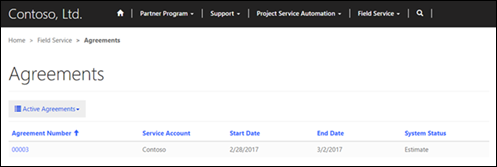
Prikaz sredstava na lokaciji za partnere
Klijenti mogu da prikazuju postojeća sredstva koja su povezana sa njihovim poslovnim kontaktom na lokaciji za partnere ako imaju odgovarajuće veb-uloge i ako je sredstvo pravilno kreirano. Oni moraju imati veb-ulogu Davalac odobrenja kod FS klijenta ili Čitalac kod FS klijenta.
Da biste kreirali ili uredili sredstvo tako da bude vidljivo na lokaciji
- Idite na Dynamics 365 Field Service>Isporuka usluge>Sredstva klijenta.
- Izaberite sredstvo ili izaberite + Novo na vrhu stranice kako biste kreirali novo.
- Podesite Poslovni kontakt na poslovni kontakt sa kojim je klijent povezan, a zatim izaberite polje za potvrdu Izlaganje klijentu.
Sada klijent može da se prijavi na lokaciju i da ode do opcije Field Service>Sredstva da bi video kreirana sredstva. Klijent će moći da vidi svako sredstvo povezano sa svojim poslovnim kontaktom, zajedno sa nadređenim ili master sredstvom sa kojim je sredstvo povezano.
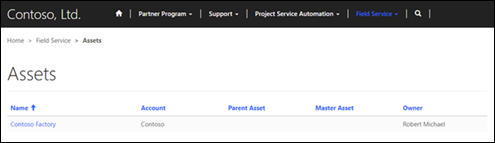
Prikaz radnih naloga za uslugu Field Service na lokaciji za partnere
Klijenti mogu da prikazuju aktivne i neaktivne radne naloge koji su povezani sa njihovim poslovnim kontaktom na lokaciji za partnere ako imaju odgovarajuće veb-uloge i ako je radni nalog pravilno kreiran. Oni moraju imati veb-ulogu Davalac odobrenja kod FS klijenta ili Čitanje kod FS klijenta.
Napomena
Radni nalog mora da bude definisan da može da se pregleda da bi mogao da se prikaže na lokaciji.
Kako se radni nalog pravi vidljiv na lokaciji
- Idite na Dynamics 365 Field Service>Radni nalog & Zakažite>radne naloge.
- Izaberite radni nalog koji želite da uredite ili izaberite stavku + Novo da biste kreirali novi.
- U opciji Nalog za uslugu, unesite poslovni kontakt sa kojim je klijent povezan, a zatim izaberite polje za potvrdu Izlaganje klijentu da biste dozvolili klijentu da je prikazuje na lokaciji.
Nakon prijavljivanja na lokaciju, klijent može da ode do opcije Field Service>Radni nalozi i da pogleda radne naloge koji su povezani sa njegovim nalogom.
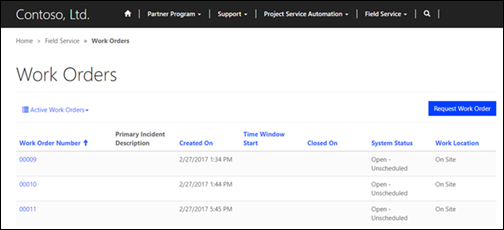
Prikaz faktura za uslugu Field Service na lokaciji za partnere
Klijenti mogu da prikazuju aktivne i neaktivne fakture koje su povezane sa njihovim nalogom na lokaciji za partnere ako imaju odgovarajuće veb-uloge i ako je radni nalog pravilno kreiran. Oni moraju imati veb-ulogu Davalac odobrenja kod FS klijenta ili Čitanje kod FS klijenta.
Napomena
Faktura mora da bude definisana da može da se pregleda da bi mogla da se prikaže na lokaciji.
Kako da faktura postane vidljiva na lokaciji
- Idite na Dynamics 365 Field Service>Isporuka usluge>Fakture.
- Izaberite fakturu da biste je uredili ili izaberite dugme + Novo da biste kreirali novu. Uverite se da je faktura u odeljku Faktura u padajućem meniju sa gornje leve strane stranice.
- Unesite neophodne detalje za fakturu, a zatim izaberite polje za potvrdu Izložite klijentu.
Nakon prijavljivanja na lokaciju, klijent može da ode do opcije Field Service>Fakture da bi pregledao fakture.
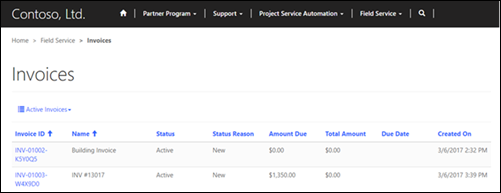
Automatsko raspoređivanje mogućnosti za poslovanje željenim partnerima
Možete automatski da raspoređujete mogućnosti za poslovanje partnerima na osnovu skupa kriterijuma koji određuju najboljeg partnera za posao. Ugrađena metrika za dodeljivanje mogućnosti za poslovanje prvo određuje koji su partneri dostupni da preuzmu mogućnost za poslovanje. Ova tabela prikazuje faktore koji se koriste za odlučivanje da li je partner dostupan.
| Naziv | Opis |
|---|---|
| Kapacitet | Kapacitet partnera je maksimalni broj mogućnosti za poslovanje koje partner može u određenom trenutku da preuzme. Ova vrednost može da se prilagođava na stranici sa detaljima o nalogu za svakog partnera. Kapacitet uključuje mogućnosti za poslovanje koje su u toku, pored onih koje partner još uvek nije prihvatio. Ona ne uključuje interne mogućnosti za poslovanje koje je taj partner kreirao. |
| Procenjeni prihod | Možete postaviti minimalni i maksimalni opseg za procenjeni prihod na stranici sa detaljima naloga za svakog partnera. Ako procenjeni prihod za mogućnost za poslovanje jeste unutar tog opsega, partner će biti dostupan za dodelu. |
| Teritorija | Teritorije su geografski regioni koji su dodeljeni partnerskom nalogu. Ako je adresa klijenta povezana sa mogućnošću za poslovanje unutar teritorije koju pokriva partner, partner će biti dostupan za dodelu. |
| Tip potencijalnog klijenta | Tabela tipa potencijalnog klijenta može da se koristi za kategorizovanje mogućnosti za poslovanje. Možete da dodelite tip potencijalnog klijenta sa kojim svaki partner može da radi. |
| Povezani proizvodi | Ako partner pokriva sve proizvode povezane sa mogućnošću za poslovanje, oni će biti dostupni za dodelu. Ako partner ne pokriva neki od proizvoda povezanih sa mogućnošću za poslovanje, oni neće biti dostupni za dodelu. |
Metrika rangiranja partnera
Kada su dostupni partneri identifikovani, mogućnost za poslovanje se raspoređuje partneru na osnovu sistema rangiranja. Ovaj sistem uzima u obzir sledeće faktore.
| Naziv | Opis |
|---|---|
| Udaljenost | Udaljenost između adrese partnera i adrese klijentskog naloga koji je povezan sa mogućnošću za poslovanje. |
| Stopa dobitaka | Procenat raspoređenih mogućnosti za poslovanje koje je partner ranije osvajao. |
| Stopa povraćaja | Procenat raspoređenih mogućnosti za poslovanje koje je partner ranije izgubio (vratio). |
| Stopa povratnih informacija | Procenat isporučenih mogućnosti za poslovanje koje su dobile povratne informacije od klijenata. |
| Stopa obustavljanja | Procenat raspoređenih mogućnosti za poslovanje koje je partner prihvatio, ali nije vodio kroz faze toka posla. |
| Stopa dodira | Procenat raspoređenih mogućnosti za poslovanje koje su brzo prihvaćene ili odbijene i kojima nije dozvoljeno da isteknu nakon isporuke. |
| Prosečno vreme zatvaranja | Prosečni vremenski period, u danima, koji je potreban partneru da zatvori mogućnosti za poslovanje. |
Rangiranje stepena važnosti partnera
Metrika koja se koristi za rangiranje partnera za raspoređivanje mogućnosti za poslovanje se rangira po važnosti da bi se odredilo kako utiče na rangiranje partnera. Ti stepeni važnosti mogu da se prilagođavaju korišćenjem postavki lokacije i utiču na to koliko je značajna metrika koja se koristi za rangiranje partnera. Nulta (0) postavka će dovesti do zanemarivanja metrike prilikom rangiranja partnera za raspoređivanje mogućnosti za poslovanje.
Napomena
Pozitivni stepen važnosti znači da je viši broj ove metrike poželjniji, dok negativni stepen važnosti znači da je niži broj poželjniji.
Opseg prihvaćenih vrednosti za svaku postavku lokacije metrike je kao što sledi.
| Opis | Naziv postavke | Opseg vrednosti |
|---|---|---|
| Udaljenost | raspoređivanje/stepeni važnosti/udaljenost | Negativno, od 0 do -0,01 |
| Stopa dobitaka | raspoređivanje/stepeni važnosti/stopa dobitaka | Pozitivno, 0 do 5 |
| Stopa povraćaja | raspoređivanje/stepen važnosti/stopa povraćaja | Negativno, od 0 do -5 |
| Stopa povratnih informacija | raspoređivanje/stepen važnosti/stopa povratnih informacija | Pozitivno, 0 do 5 |
| Stopa obustavljanja | raspoređivanje/stepeni važnosti/stopa obustavljanja | Negativno, od 0 do -5 |
| Stopa dodira | raspoređivanje/stepeni važnosti/stopa dodira | Pozitivno, 0 do 5 |
| Prosečno vreme zatvaranja | raspoređivanje/stepeni važnosti/pros. vreme za zatvaranje | Negativno, od 0 do -0.5 |